微课制作之喀秋莎
视频剪辑基础课件喀秋莎
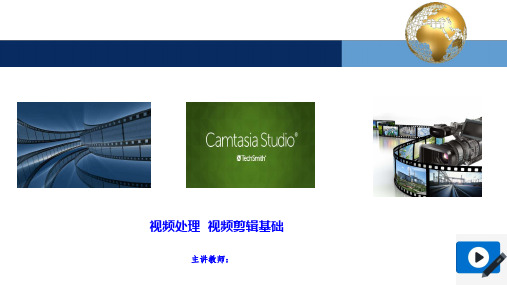
实施步骤
二、使用camtasia studio编辑视频
7.导入其他视频 执行文件-导入-媒体命令将视频处理素材-视 频片段中的10段视频导入。注意第9段视频 导入转换格式后的。将视频按顺序拖放到视 频轨道中。
实施步骤
二、使用camtasia studio编辑视频
8.裁剪其他视频 将拖放至视频轨道的10段视频进行裁剪,确 保视频总长度在2分钟以内。
实施步骤
一、将视频转换成camtasia studio 可编辑的格式
4.设置输出配置 单击输出配置按钮,在对话框中设置屏幕 大小为1280*720,单击确定按钮。
实施步骤
一、将视频转换成camtasia studio 可编辑的格式
5.更改输出文件夹 单击浏览按钮设置输出文件夹如图所示。
实施步骤
一、将视频转换成camtasia studio 可编辑的格式
6.开始转换 单击确定按钮后返回首页面,在此单击开 始按钮即可开始转换,转换完成后关闭格 式工厂即可。
实施步骤
二、使用camtasia studio录制ppt作为 视频片头
1、打开camtasia studio,在界面中 单击录制按钮。
实施步骤
2.输入文件名字并选择保存位置 单击下一步,输入文件名字并选择保存位置为 桌面.单击完成即可导出.
任务小结
本任务主要介绍了视频格式转换、导入视频、裁剪视频、导入音 频并裁剪、保存及导出视频等方法和步骤。
作业&评价
本任务的作业如下: 作业1:录制自我介绍视频并将视频片段中的视频导入喀秋莎进行编辑并 导出。 作业2:用手机录制视频以便下次课使用 完成作业1得80分;完成作业2得100分。
学习不止奋斗不息 生活的乐趣在于不断进步
“喀秋莎”软件制作微课使用方法简介

“喀秋莎”软件制作微课使用方法简介-CAL-FENGHAI.-(YICAI)-Company One1“喀秋莎”软件制作微课使用方法简介先说说教师常用的微课视频的制作方法:1、用手机或平板电脑的摄像头录制,在白纸上书写,实体操作。
2、PPT 讲解+批注(用喀秋莎屏幕录像软件录制)再看看制作微课的步骤:1、选择要讲解的知识点2、设计微课3、做PPT 或准备教具4、准备好摄像头和麦克风然后是录制微课应注意的事项1、把握时间(尽量控制在5分钟以内) 2 、只讲一个知识点3、语言恰当,适合某一特定学段的的学生,清楚学习此微课学生的年级段,采用适合该年级段的词汇讲解。
视频为一对一教学,讲解时不出现“你们”、“大家”、“同学们”等词汇。
4、确保知识准确无误5、熟悉录制软件6、完成录制保存微课7、编辑微课(缩放、标注、测验) 8、生成微视频,完成制作其中,对课本上对该知识的表述应有自己的理解,而不是罗列书上的知识。
关键的“喀秋莎”软件(一)、应用喀秋莎软件录制视频的方法:选择录制屏幕按钮,点击REC按钮开始录制,按stop按钮结束,生成视频。
(二)、应用喀秋莎软件编辑视频的步骤:第一步:整体观看视频,寻找修改点第二步:编辑微课程(包括剪切、缩放、标注、测验) 1、剪切①选择时间点②点击剪辑按钮③选中要删除的视频,按删除键 2、缩放①选择时间点②点击变焦按钮③改变显示比例④恢复原来的比例第三步:生成视频1、生成视频之前要保存源文件,选择文件—另存项目为—保存(类型默认不变)。
2、没有测试题:选择HD格式。
3、有测试题:选择自定义,然后选择flv格式。
3、标注①选择时间点②点击标注按钮③选择合适的标注形式④输入标注文字,并设置格式4、测验①选择时间点②点击测验按钮③设计测验形式与内容2。
使用Camtasia三个基本任务

使用Camtasia三个基本任务掌握Camtasia屏幕录制、视频剪辑、声音处理就能设计制作教学视频。
这里设计了三个基本任务,帮助您快速实现这样的目标。
以下演示为8.6版,新版本Camtasia2019操作方法附文后。
任务一、使用Camtasia录屏这是将教学材料,如PPT等,快速转换成视频的有效方法。
重点掌握1、录制屏幕注意录制范围选择,一般全屏录制,编辑时可进行画面裁剪。
2、录制声音选择:解说则选麦克风,录制电脑中声音则选系统音频。
3、在录制前建议退出QQ、微信以及电脑运行的悬浮窗,避免录制中干扰。
4、录制后的内容裁剪可以继续参考后续任务教程。
5、录制中如有口误,重新复述,不要停,后期剪辑,效率更高。
任务二、使用camtasia剪辑视频重点掌握1、缩放时间轴,在时间轴上拖放移动视频(或其它内容)2、在时间轴数字上单击可以快速移动时间轴播放头3、使用空格键可以控制播放与停止4、视频编辑有三种裁剪(删头去尾:直接使用鼠标左键按住,裁剪视频的的前后多余部分)、分割(后删除:可以直接按Delete删除,会留下空白,右键删除选择波纹删除或按Ctrl键不放删除,后面的内容会自动后前移动)、剪切(选择一段,同波纹删除),要避免视频片段与视频片段之间有间隔。
5、双击时间轴上对象可以快速定位播放线(头)位置:原来双击就可以6、锁定轨道7、通过生成与分享导出视频,根据素材和项目分辨率选择仅720P或1080P,不需要smartplayer播放器。
任务三、使用Camtasia合成音频重点掌握1、通过时间线红绿方块选择内容和剪切内容的方法。
2、掌握音频面版的功能3、掌握添加音频点的方法,并能控制音频点的位置(上下左右)。
4、使用多轨道交叉处理不同声音的音量及叠加效果5、掌握在camtasia中将合成的声音导出方法、(Camtasia2019可以直接生成音频文件)其它Camtasia相关教程:camtasia几个快捷键和操作技巧用Camtasia解决微课制作中的声画同步问题详解Camtasia中的两种标注功能几个问题说明:1、为什么选择8.6版本8.6是相对稳定的版本,在一些性能不佳的计算上运行也较流畅,汉化完整,易于下载与安装。
微课录制方法之喀秋莎软件介绍
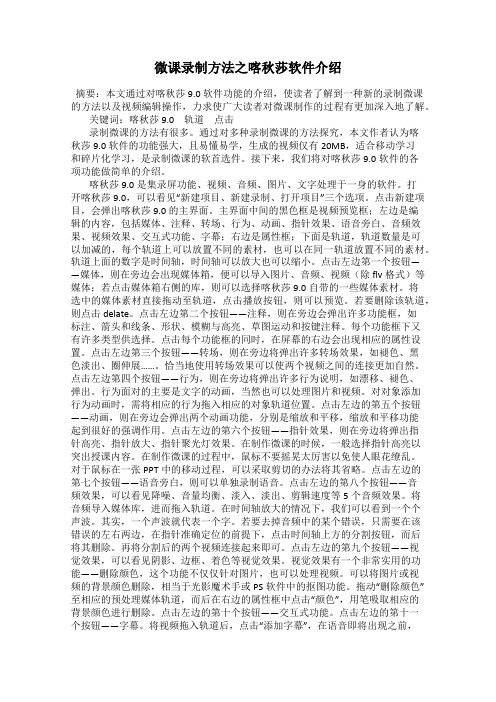
微课录制方法之喀秋莎软件介绍摘要:本文通过对喀秋莎9.0软件功能的介绍,使读者了解到一种新的录制微课的方法以及视频编辑操作,力求使广大读者对微课制作的过程有更加深入地了解。
关键词:喀秋莎9.0轨道点击录制微课的方法有很多。
通过对多种录制微课的方法探究,本文作者认为喀秋莎9.0软件的功能强大,且易懂易学,生成的视频仅有20MB,适合移动学习和碎片化学习,是录制微课的软首选件。
接下来,我们将对喀秋莎9.0软件的各项功能做简单的介绍。
喀秋莎9.0是集录屏功能、视频、音频、图片、文字处理于一身的软件。
打开喀秋莎9.0,可以看见“新建项目、新建录制、打开项目”三个选项。
点击新建项目,会弹出喀秋莎9.0的主界面。
主界面中间的黑色框是视频预览框;左边是编辑的内容,包括媒体、注释、转场、行为、动画、指针效果、语音旁白、音频效果、视频效果、交互式功能、字幕;右边是属性框;下面是轨道,轨道数量是可以加减的,每个轨道上可以放置不同的素材,也可以在同一轨道放置不同的素材。
轨道上面的数字是时间轴,时间轴可以放大也可以缩小。
点击左边第一个按钮——媒体,则在旁边会出现媒体箱,便可以导入图片、音频、视频(除flv格式)等媒体;若点击媒体箱右侧的库,则可以选择喀秋莎9.0自带的一些媒体素材。
将选中的媒体素材直接拖动至轨道,点击播放按钮,则可以预览。
若要删除该轨道,则点击delate。
点击左边第二个按钮——注释,则在旁边会弹出许多功能框,如标注、箭头和线条、形状、模糊与高亮、草图运动和按键注释。
每个功能框下又有许多类型供选择。
点击每个功能框的同时,在屏幕的右边会出现相应的属性设置。
点击左边第三个按钮——转场,则在旁边将弹出许多转场效果,如褪色、黑色淡出、圈伸展……。
恰当地使用转场效果可以使两个视频之间的连接更加自然。
点击左边第四个按钮——行为,则在旁边将弹出许多行为说明,如漂移、褪色、弹出。
行为面对的主要是文字的动画,当然也可以处理图片和视频。
微课视频编辑软件“喀秋莎”的应用技巧
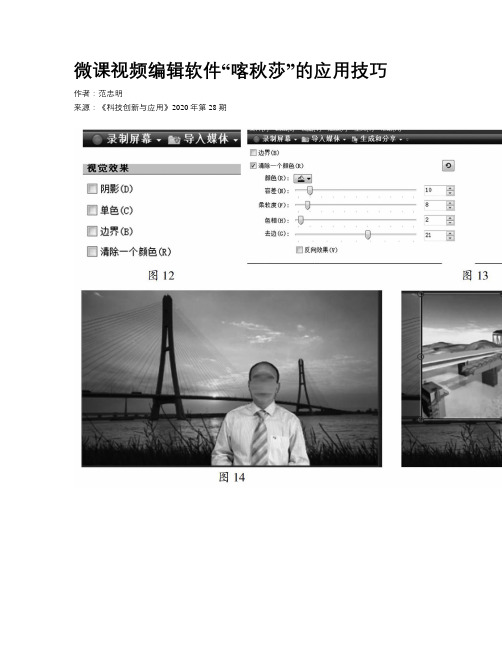
微课视频编辑软件“喀秋莎”的应用技巧作者:***来源:《科技创新与应用》2020年第28期摘 ;要:微课是教师通过短小精悍、新颖活泼的视频,使同学自主学习专业知识获得的最佳效果。
文章件结合实例,重点介绍了“喀秋莎”视频编辑软件,在微课后期制作中,进行视频录制、分割、剪切、标注、缩放视频、配音合成、人物抠像处理等操作技巧。
关键词:微课;“喀秋莎”;视频编辑中图分类号:TP317 ; ; ; ;文献标志码:A ; ; ; ;文章编号:2095-2945(2020)28-0175-04Abstract: Micro-class is the best result for teachers to make students acquire professional knowledge independently through short, novel and lively videos. Based on an example, this document focuses on the "Camtasia Studio" video editing software, such as video recording,segmentation, cutting, marking, scaling video, dubbing synthesis, character matting and other operation skills in the post-production of micro-class.Keywords: micro-class; "Camtasia Studio"; video editing1 录制视频1.1 打开录制视频窗口在camtasia软件界面中,点击左上角红色图标录制屏幕按钮,camtasia软件将关闭主界面窗口,同时在屏幕右下角中打开一新录制视频屏幕的界面窗口。
喀秋莎编辑微课程指南课件

案例三:将多个视频进行拼接并添加背景音乐
视频拼接
使用喀秋莎的视频拼接功能,将多个视频片段进行拼接, 形成一个完整的微课视频。
背景音乐添加
在拼接好的视频中,可以添加背景音乐来增强学习氛围和 用户体验。选择合适的音乐风格和音量,确保不会干扰到 学习者的听讲过程。
转场效果应用
为了使不同视频片段之间的过渡更加自然和流畅,可以使 用喀秋莎的转场效果功能。多种转场效果可选,可以根据 实际需要进行选择和应用。
喀秋莎编辑器还提供了丰富的特效、标记、注释等功能 ,让视频内容更加生动、形象。
喀秋莎编辑界面介绍
启动喀秋莎编辑器后,首先进入 的是主界面。
主界面包括菜单栏、工具栏所有可用的命令和 选项,通过菜单栏可以访问几乎
所有的功能。
喀秋莎编辑界面介绍
01
02
导出和分享
完成编辑后,导出视频并分享至需要的学习平台或社交媒 体。
06
喀秋莎编辑未来发展趋势及个 人成长规划
Chapter
未来发展趋势分析
1 2 3
行业规模持续扩大
随着在线教育的快速发展,喀秋莎编辑行业规模 将持续扩大,为更多人提供职业发展机会。
技术创新推动发展
随着人工智能、大数据等技术的不断应用,喀秋 莎编辑将迎来更多的技术创新和升级,提升工作 效率和质量。
多视频拼接技巧
视频剪辑
将多个视频剪辑合并成一个完整的视频,注意过渡效果和画面节 奏。
音频调整
调整视频的音频,包括音量、均衡、混响等,使音频更加清晰、立 体。
背景音乐
添加背景音乐,增强视频的氛围和感染力。
04
喀秋莎编辑常见问题及解决方 案
Chapter
视频导入问题及解决方案
喀秋莎操作指南
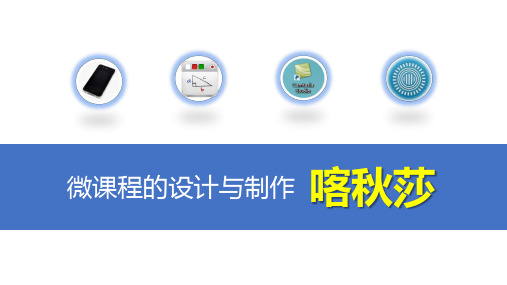
变焦
1、选择时间点 2、点击变焦 按钮 3、改变显示比例 4、调节变焦的速度 5、恢复原来的比例
标注
1、选择时间点
2、点击标注
按钮
3、选择合适的标注形式
4、调节标注停留的时间
测验
转场
1、点击转场
按钮
2、选择合适的转场效果
3、拖动转场效果到视频衔接处
音乐
1、添加音频轨
2、ቤተ መጻሕፍቲ ባይዱ入音频,并将音频拖到添加的音频轨上
3、裁剪音频
4、点击音频
按钮,设置渐入、渐出效果
……
三、提高
……
二、开工
导入媒体
把提前准备好的视 频、音频、图片等 资料导入到剪辑箱 中备用
编和辑
把需要的资料按照你的 思路依次从剪辑箱拖到 时间轴轨道上。
标题
添加标题后,跟 word中一样更改 字体、大小,右边 可以预览标题。
裁 剪 起点 定位点 终点
1、选择起点和终点; 2、按剪刀或 Delete键删除。
微课程的设计与制作 喀秋莎
一、准备
提供素材
把这两个压缩文件解 压缩(解压到当前文 件夹)到电脑某个空 闲的盘中(最好不要 放在桌面上)
1、绿化(汉化)
依次点下一步,
耐心等候……
安装
是
确定
关闭喀秋莎软件,双击运行无效参数修复补丁 2、无效参数修复
3、运行喀秋莎主程序
说明:以后运行喀秋莎时 直接从这一步开始即可, 可以建一个快捷方式到 桌面上。
微课制作工具“喀秋莎”使用图示说明

微课制作工具“喀秋莎”使用图示说明喀秋莎(绿色版)不需要作常规安装,只要做破解安装就可以,方法如下图所示:
如启动“喀秋莎”后遇到下列问题,请按图示打补丁:
如拍摄的视频颠倒,可以用“格式工厂”纠正,如下图:
手机录制视频,建议用支架(淘宝上购买)。
请注意下图说明:
用手机支架录制参考以上图示。
视频录制好后,可以导入“喀秋莎”编辑:
一、选择视频文件
【有些手机录制的视频文件不支持,需要转换视频文件格式(MP4,AVC高质量)】
二、导入视频文件,拖动到视频1轨道
三、选择视频尺寸
四、技术加工:
(未完待续)。
- 1、下载文档前请自行甄别文档内容的完整性,平台不提供额外的编辑、内容补充、找答案等附加服务。
- 2、"仅部分预览"的文档,不可在线预览部分如存在完整性等问题,可反馈申请退款(可完整预览的文档不适用该条件!)。
- 3、如文档侵犯您的权益,请联系客服反馈,我们会尽快为您处理(人工客服工作时间:9:00-18:30)。
微课制作之喀秋莎录屏教程(上)一、喀秋莎软件安装准备目前比较新的喀秋莎软件版本为camtasia 8.6版。
这个版本需要windows 7(或以上)操作系统的支持,同时也需要电脑配置较高(CPU最好在i5或以上)。
如果您的电脑使用的是windows XP操作系统,那么建议您安装camtasia 7.x 版本。
这个版本对电脑配置的要求也低一些,奔腾处理器也就基本够用了。
这两个版本的操作完全一样。
不过,功能板块上就会有一定差别,如果想要做的更好则只有camtasia 8.6版本才能完全实现。
安装好camtasia软件后,只需点击桌面上的camtasia图标,即可启动喀秋莎软件。
启动界面如下图(本文中抓取的界面均为camtasia 8.6版本):二、喀秋莎菜鸟三步曲喀秋莎菜鸟篇只需要学习三个操作,即可满足微课的基本录制要求。
我们把它称作“喀秋莎菜鸟三步曲”。
1.1 菜鸟三步曲之一:录制喀秋莎录制屏幕的操作又可分为4个小步骤,如下:1)启动录屏程序在上述喀秋莎界面中,点击窗口左上角的“录制屏幕”红色按钮,即可在屏幕右下角弹出一个新窗口(如下图)。
这个程序只有一个功能:录制屏幕。
2)检查两个选项在上述窗口中,首先需要检查和设置“选择区域”和“录制输入”两个部分。
在“选择区域”部分,如果我们需要录制电脑全屏(比如录制PPT播放),则选择“全屏幕”选项;如果我们只需录制电脑屏幕的一部分,则可点击“自定义”按钮旁边的小箭头,并在弹出的菜单中选择“选择区域录制”(如下图),就可以用鼠标任意选定任意大小的屏幕录制区域了。
在“录制输入”部分,需要将声音设置在“音频开”的状态,并应特别注意:当周围有声音出现时,“音频开”右侧的音量控制条中应该有一个小绿条随着声音大小在跳动(如下图)。
只有这样,我们在录制屏幕时的旁白配音才能够被录制下来。
3)开始录屏当以上两步检查完成后,我们就可以打开需要录制的程序窗口(比如:如果我们想录制PPT播放,就需要先播放该PPT),然后点击红色的“REC”按钮。
随后,屏幕上会出现如上图所示的“倒计时”提示。
请注意上图中红色的“F10”字样——这是停止喀秋莎录制的快捷键。
倒计时结束后,屏幕虽然一切如常,但喀秋莎已经在忠实地记录屏幕上的所有画面、以及麦克风中传来的一切声音了。
此时,我们只需要边在电脑上操作、边进行语音讲解即可。
4)保存录屏文件当我们完成录屏操作后,按键盘上的“F10”键就可以停止录屏操作。
此时,喀秋莎会出现“预览”窗口(如下图所示)。
通常情况下,我们无需仔细去观看“预览”的内容,直接点击上图中右下角的“删除”或“保存并编辑”按钮即可。
如果我们点击了“保存并编辑”按钮,喀秋莎就会将录屏文件保存下来,并自动放置到主界面中,如下图所示:1.2菜鸟三步曲之二:剪切无论我们用何种方法录制,总避免不了一个问题:我们并不能保证录制的画面、或讲解的声音不发生任何错误、或小的口误。
作为一种“短小精悍”的教学视频,微课中最好不要出现这些错误,以便为学习者创造良好的学习体验。
在学习如何处理这些错误之前,我们需要先了解喀秋莎中的一项最基本的操作:如何控制视频的播放。
在上图中,点击右侧中部的“播放”按钮,右上部的视频就会开始播放。
与此同时,上图中的“时间游标”也会在时间轴上运动——事实上,“时间游标”指示的正是当前画面的时间。
因此,当我们手工拖动时间游标、改变其在时间轴上的位置,右上部的视频画面也会随之变化。
了解了这个操作后,下面我们来介绍如何将错误的部分剪切掉。
首先,通过播放视频,我们可以找到错误部分(区域)的大致位置。
通常情况下,我们会把时间游标置于错误部分(区域)的左边缘、或右边缘。
其次,在上图中我们可以观察到时间游标有两个耳朵。
只需拖动时间游标的左右耳朵,就可以选出一片亮蓝色的区域(如下图)。
我们可以通过反复播放、试听,不断调整左右耳朵的位置,直至确认这块亮蓝色的区域是需要剪除掉的。
然后点击时间轴上的“剪刀”按钮,即可将亮蓝色区域剪除掉。
有的时候,需要剪除的区域范围很小(时间很短),比如:小口误等。
在这种情况下,我们很难在时间轴上精确选择。
此时,我们需要先“放大”时间轴,方法是:将时间轴上方的“缩放滑杆”向右拖动即可(如下图箭头所示)。
请注意:上面两幅图片其实是同一个选中范围,只是时间轴单位不同而已。
另外,当我们完成上述操作后,建议将时间轴缩放滑杆放置于中间的位置,以便兼顾游定位和范围选择这两项操作。
1.3菜鸟三步曲之三:保存和发布当我们按照上述第二步把所有错误的部分剪切掉后,就可以把录屏文件发布为视频格式了。
不过在发布前,我们首先应该“保存项目”。
这是因为,我们刚才在喀秋莎中对录屏文件进行剪切等操作,是不会保存在原始录屏文件中的。
如果今后需要在进一步对视频进行编辑加工,就需要先保存项目。
保存项目的方法是:点击“文件”菜单,然后点击“保存项目”子菜单,输入文件名即可。
保存成功后,在保存目录中会出现一个绿色图标的喀秋莎文件,这就是项目文件——而相比较之下,喀秋莎录屏文件,则显示为红色图标。
微课制作之喀秋莎录屏教程(中)本文将向大家介绍导入和排布媒体、变焦、标注、音频等操作。
一、导入与排布媒体在实际工作中,除了前文介绍的“录屏”操作外,还经常需要针对各种来源的媒体素材进行处理——比如:用手机拍摄的视频、电脑中的视频素材等,也经常需要把多段媒体组合在一起,形成一个微课。
这就需要学习如何导入和排布媒体。
1.1 导入媒体在对任何一段媒体素材进行操作之前,必须要先将该媒体素材导入到喀秋莎中。
导入媒体的方法如下图所示:首先点击录制屏幕之后的“导入媒体”按钮,然后在弹出的对话框中选择需要的媒体文件,点击打开。
注意事项:有些视频素材在导入时会提示“无法载入文件”,这是因为喀秋莎只能支持少数几种视频格式。
此时,需要借助视频格式转换工具(如格式工厂),先将视频素材转换为更为通用的mp4、wmv等格式方可。
1.2 排布媒体一个媒体素材在被导入喀秋莎后,仍然是不能编辑的,只有把素材放入时间轴才可以进行编辑。
可以这样来类比:“导入媒体”的操作就象买菜;菜买回家后,是放到冰箱中的(如下图左上角白色框);要想做菜,需要把菜从冰箱拿出来放在厨房操作台(如下图底部的时间轴)上才能进一步加工。
如何把素材从“冰箱“中,放到“操作台”上呢?我们只需在左上大白框内的素材图标上点击右键,选择“添加到时间轴播放”就可以了(如下图)。
注意事项:1、时间游标位置决定该媒体素材的起始时间点,最好把时间游标先放到恰当的位置,再放置媒体素材。
2、放置后,如果位置不合适,可以用鼠标拖动媒体素材进行调整。
有时,我们希望将一个媒体素材B插入到另一个媒体素材A的中间。
此时,需要先点击时间轴上的分割按钮,将A“一刀两段”,形成A1、A2两段媒体素材,然后把A1、A2向两边扯开,就可以把B插入到A1、A2中间了。
导入媒体素材、并添加到时间轴,是所有视频加工操作的基础。
掌握了这一步,就可以更深入地学习视频加工操作了。
二、变焦(缩放)在微课中,有时我们需要对部分内容进行重点讲解。
如果是采用摄像机拍摄,可以通过镜头的变焦来实现。
喀秋莎中也提供了类似的工具,即:“变焦/缩放”工具(见下图中②所示的位置)。
用喀秋莎实现缩放的操作有以下3个步骤:1)确定时间点首先需用时间游标确定需要进行变焦的时间点,如下图中①的位置。
请注意:时间游标所指示的,将是变焦完成的时间点,而非变焦开始的时间点。
2)确定空间接下来就需要在左上侧的编辑效果区设置镜头的大小与位置。
我们可以拉动画面外侧方框边角上的圆点,进行画面的放大或缩小(在右侧预览框中将显示达到的画面效果)。
向内拖动,变焦框变小,局部画面被放大;反之画面缩小。
如果我们想改变方框的位置,只需把鼠标移至方框内,即移动方框的位置。
当我们调整了画面的大小、位置后,在相应的轨道上,就会出现一个淡蓝色三角箭头(如上图中③所示的位置)。
3)确定时长针对同样一个画面变焦/缩放的效果(如将某个局部画面放大),有时我们需要在1秒内快速的完成,有时我们需要在10秒内慢慢放大。
那么如何设置变焦的时长呢?只需在轨道上拖动淡蓝色三角箭头的头部或尾部(如上图中③所示的位置),即可把三角箭头变长或缩短。
三角箭头越长,变焦速度越慢,反之亦然。
当设置完变焦参数后,我们只需要将时间游标放置在三角箭头左侧,并点击播放按钮,即可看到该变焦效果。
最后要提示一点:画面一般不大可能从头到尾都在变焦状态中,画面总归是要复原的。
此时,就需要再选择一个适当的时间点,再添加一个变焦效果,将左侧的方框恢复到原始大小,这样右侧的画面也就会恢复到原始大小了。
三、标注在日常教学中,我们经常使用教鞭来指示重点内容。
在喀秋莎中,可以采用“标注”工具来实现类似效果。
添加标注的操作分为3个步骤:1、选择时间点,进入“标注”编辑菜单。
首先,用时间游标确定需要进行标注的时间点(如下图中①所示的位置);然后,点击中排大按钮“标注”进入编辑菜单(如下图中②所示的位置),并点击选中某个标注按钮(这里我们以下图中③所示的“双箭头文字标注”为例)。
